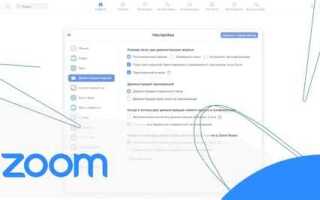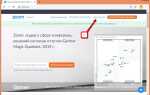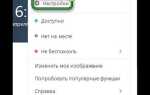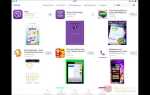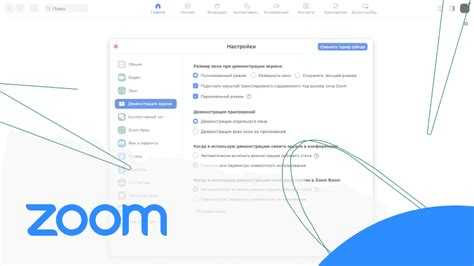
Правильная установка зеленого экрана – ключ к качественному видео без визуальных искажений при использовании виртуального фона в Zoom. Для достижения оптимального результата необходимо учитывать размеры экрана: рекомендуется, чтобы он был не менее 1,8 метра в ширину и 2 метра в высоту, чтобы полностью закрыть задний фон и не создавать теней.
Освещение должно быть равномерным и без бликов, с минимальным уровнем контрастности. Используйте минимум два источника света, расположенных под углом 45 градусов с каждой стороны экрана. Рекомендуемая яркость – 500–700 люкс. Расстояние от пользователя до зеленого экрана должно составлять не менее 1 метра, чтобы избежать теней и улучшить качество ключевого эффекта.
Материал экрана должен быть матовым, без складок и блеска – лучше всего подойдет ткань с плотностью от 180 г/м² или специализированные хромакей-панели. Для закрепления экрана используйте устойчивые конструкции с возможностью натяжения ткани, чтобы исключить провисания и морщины. Следует избегать предметов и одежды зеленого цвета, чтобы предотвратить слияние с фоном.
Выбор подходящего места для установки зеленого экрана
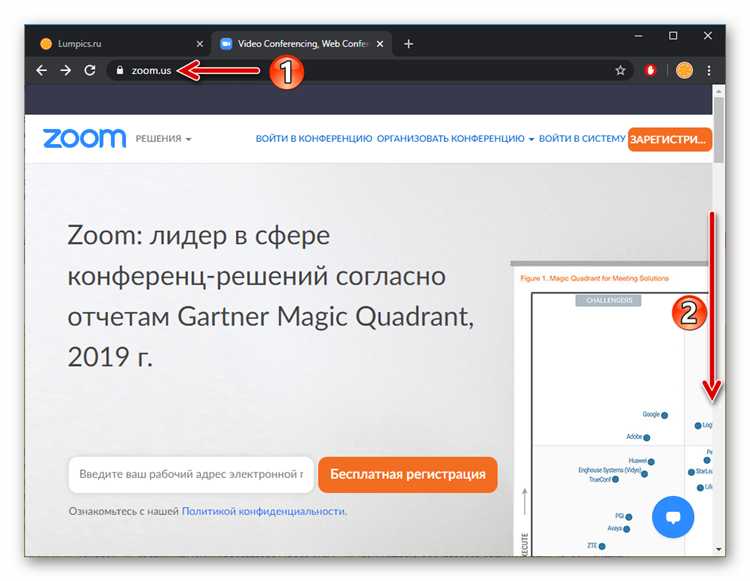
Для качественной работы зеленого экрана важна правильная локация с контролируемыми условиями освещения и пространством.
- Освещение:
- Избегайте прямого солнечного света, который создаёт резкие тени и изменяет оттенок зеленого экрана.
- Идеально – равномерное рассеянное освещение с помощью софтбоксов или LED-панелей с регулируемой яркостью.
- Расположите световые источники так, чтобы минимизировать тени на экране и на вас.
- Пространство:
- Минимум 1,5 метра пространства между вами и экраном для снижения отражений зеленого цвета на одежде и теле.
- Высота экрана должна быть достаточной, чтобы полностью закрывать фон в кадре без зазоров.
- Ровная поверхность стены или устойчивый каркас без складок и неровностей.
- Фон и окружение:
- Выберите место с минимальным количеством предметов и мебели на заднем плане, чтобы не отвлекать алгоритмы хромакея.
- Откажитесь от размещения зеленого экрана рядом с окнами или вентиляторами, создающими движение ткани.
- Шум и электропитание:
- Локация должна обеспечивать стабильное электропитание для освещения и техники.
- По возможности избегайте шумных помещений, чтобы улучшить качество звука на звонках.
Следуя этим рекомендациям, вы обеспечите оптимальные условия для работы зеленого экрана в Zoom и снизите необходимость дополнительной постобработки.
Требования к освещению при использовании зеленого экрана

Освещение зеленого экрана должно быть равномерным, чтобы исключить тени и пятна. Оптимальная интенсивность – 5000–6500 К (дневной свет). Рекомендуется использовать два источника света с противоположных сторон экрана под углом 45°, чтобы обеспечить равномерное покрытие поверхности.
Расстояние от источников света до экрана должно составлять минимум 1,5 метра для предотвращения горячих пятен. Следует избегать прямого освещения камеры, чтобы исключить блики и пересветы на лице пользователя.
Для подсветки объекта (человека) рекомендуется отдельный источник с мягким рассеиванием света (например, софтбокс или кольцевая лампа) с цветовой температурой 3200–4500 К. Это позволит отделить пользователя от фона и уменьшить вероятность смешения оттенков зеленого.
Контролируйте уровень освещенности с помощью экспонометра или функции камеры, поддерживающей гистограмму, чтобы избежать перепадов яркости между фоном и объектом.
Избегайте смешения световых источников с разной цветовой температурой, так как это усложняет процесс хромакей и приводит к артефактам на видео.
Подготовка поверхности зеленого экрана к установке
Поверхность должна быть чистой и сухой. Для удаления пыли и загрязнений применяйте мягкую щетку или сухую микрофибру. В случае жирных пятен используйте слегка влажную тряпку с нейтральным моющим средством, после чего полностью просушите поверхность.
Рекомендуется натянуть зеленый экран на каркас с помощью зажимов или специальных креплений, обеспечивающих ровное натяжение по всей площади. Натяжение должно быть достаточно сильным, чтобы исключить провисания, но без риска повреждения ткани.
Для снижения бликов и равномерного распределения цвета избегайте использования блестящих или глянцевых материалов. Оптимальная поверхность – матовая с плотностью не менее 150 г/м² для текстиля или 0,3 мм для винила.
Обратите внимание на освещение: подготовленная поверхность должна быть равномерно освещена, без пятен и теней. Перед началом записи проведите тест с камерой Zoom, чтобы убедиться в однородности зеленого цвета на видео.
Как закрепить зеленый экран без складок и натяжений
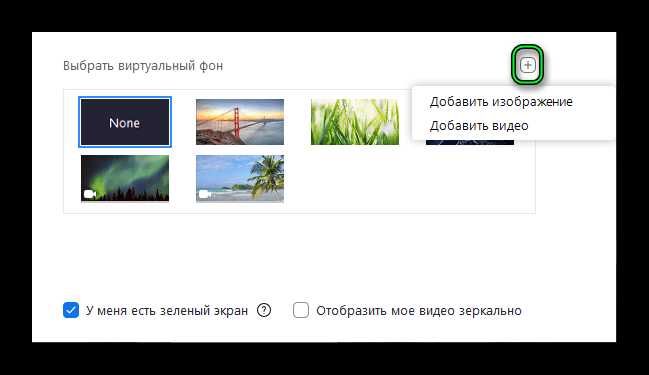
Выбирайте ткань с плотным переплетением, например, хромакей из полиэстера или нейлона с матовой поверхностью. Перед установкой прогладьте материал с изнаночной стороны утюгом на низкой температуре без пара.
Для натяжения используйте раму с зажимами или крепежные рейки, которые равномерно распределят давление по всей поверхности. Если используется ткань без рамы, закрепляйте ее на ровной вертикальной поверхности при помощи зажимов с пружинами, располагая их на расстоянии 15–20 см друг от друга.
Для устранения складок в середине полотна применяйте натяжные ремни с регулируемой длиной, прикрепленные к углам и бокам экрана. При необходимости можно дополнительно использовать утяжелители снизу, чтобы не допустить сминания.
Избегайте чрезмерного натяжения, которое может привести к деформации ткани и появлению бликов. Оптимальная плотность натяжения должна позволять материалу оставаться ровным, без провисаний и видимых складок, сохраняя при этом естественную структуру.
Проверьте ровность поверхности при помощи направленного света под углом, чтобы выявить скрытые морщины. Корректируйте крепления до полного выравнивания. При повторных установках запомните оптимальное расположение крепежа для быстрой фиксации без повторного натяжения.
Настройка Zoom для распознавания зеленого экрана
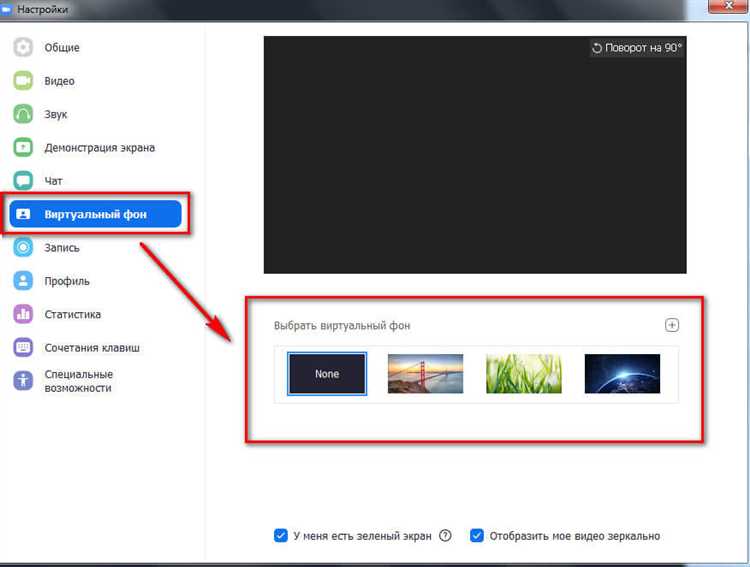
Для корректной работы эффекта зеленого экрана в Zoom необходимо активировать функцию виртуального фона с хромакеем. Откройте настройки Zoom и перейдите в раздел «Виртуальный фон». Убедитесь, что опция «У меня есть зеленый экран» включена. Это позволит Zoom распознавать однородный фон и корректно его заменять.
Для стабильного результата используйте освещение с равномерным покрытием зеленого экрана, избегая теней и бликов. В настройках Zoom можно дополнительно отрегулировать уровень «Сдвига цвета» (Color Shift), чтобы точнее определить оттенок зеленого и минимизировать артефакты.
Обновите Zoom до последней версии, так как поддержка хромакея и оптимизация распознавания фона улучшались в новых релизах. Для включения аппаратного ускорения перейдите в «Настройки» → «Видео» → «Дополнительно» и активируйте опцию использования GPU для обработки видео. Это повысит плавность эффекта и снизит нагрузку на процессор.
Если изображение фоновой замены выглядит нечетким или с искажениями, попробуйте изменить дистанцию между пользователем и экраном – оптимальное расстояние составляет 1,5–2 метра. Кроме того, Zoom лучше распознает фон при использовании камер с разрешением не ниже 720p.
При наличии нескольких источников света, ориентируйте их под углом 45 градусов к зеленому экрану, чтобы равномерно подсветить фон. Избегайте смешивания теплого и холодного света, поскольку это может усложнить обработку цвета в Zoom.
Рекомендации по выбору одежды для работы с зеленым экраном
Для корректной работы с зеленым экраном важно избегать одежды, совпадающей по цвету с фоном. Зеленые и близкие оттенки (салатовый, мятный, лаймовый) будут плохо отображаться, вызывая эффект «прозрачности» или исчезновения участков тела.
Оптимальный выбор – однотонные вещи контрастных цветов. Черный, синий, красный, бордовый и другие насыщенные цвета обеспечивают четкий контур и избегают визуальных артефактов.
Откажитесь от одежды с мелким узором или блестящими поверхностями. Мелкие рисунки могут создавать мерцание и мешать алгоритмам хромакея. Глянцевые или блестящие ткани вызывают блики, ухудшая качество замены фона.
Избегайте также белых вещей, особенно если освещение яркое. Белый цвет склонен к переосвещению, что приводит к потере деталей и искажению изображения.
Если вы используете аксессуары – они тоже не должны содержать зеленый или близкие оттенки. Лучше выбирать матовые, однотонные элементы, чтобы сохранить стабильность хромакея.
Устранение типичных проблем с отображением фона в Zoom
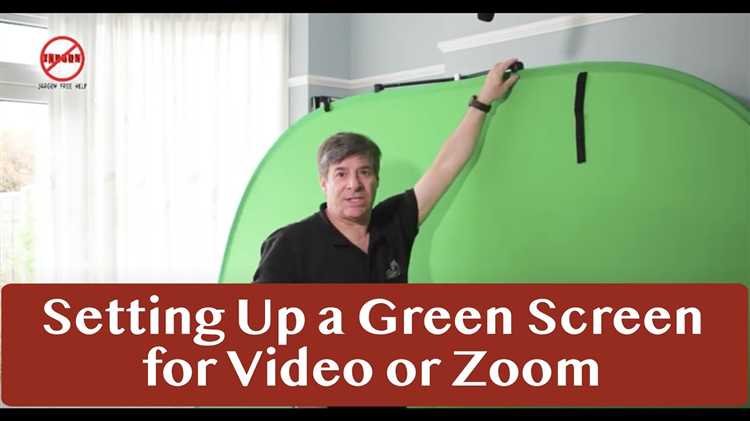
При использовании зеленого экрана в Zoom могут возникнуть несколько распространенных проблем с отображением фона. Вот что делать, чтобы их устранить:
1. Нечеткий или обрывистый фон
Часто встречается, когда освещение недостаточно ровное или зеленый экран плохо натянут. Обеспечьте равномерное освещение, избегая теней на экране, и убедитесь, что фон натянут без складок. Используйте специальные лампы или источники света с регулируемой яркостью для лучшего эффекта.
2. Прозрачность элементов на фоне
Это может происходить, если ваше положение или освещение не подходят для четкого отделения фона. Убедитесь, что камера расположена на оптимальном расстоянии от вас, а ваш образ хорошо контрастирует с фоном. Рекомендуется использовать одежду, не схожую по цвету с зеленым экраном.
3. Помехи от движения
Когда вы двигаетесь, могут появляться артефакты на фоне, такие как обрывы или некорректное отображение контента. Чтобы уменьшить это, убедитесь, что на фоне нет объектов, которые могут мешать обработке видео. Настроить камеру так, чтобы минимизировать движение головы или тела, поможет избежать нежелательных артефактов.
4. Проблемы с цветом фона
Если фон не отображается корректно (например, цвета не совпадают или фон не загружается), проверьте настройки устройства и драйверы камеры. Важно обновить драйвера и убедиться, что ваше устройство поддерживает функцию виртуального фона в Zoom.
5. Несоответствие яркости или контраста
Порой фон отображается слишком темным или ярким, что нарушает восприятие изображения. Для корректного отображения откалибруйте настройки контраста и яркости на камере, а также проверьте, что ваша веб-камера поддерживает высокое разрешение.
Советы по уходу и хранению зеленого экрана после использования
Чтобы ваш зеленый экран служил долго и сохранял хорошее качество, важно правильно ухаживать за ним и хранить после каждого использования. Несколько простых рекомендаций помогут избежать повреждений и сохранить его функциональность.
- Чистка материала: После использования убедитесь, что на экране нет пятен или пыли. Для этого используйте мягкую ткань, слегка смоченную в воде. Избегайте использования химических чистящих средств, так как они могут повредить ткань или изменить цвет.
- Сушка: Не стоит сушить экран с помощью горячих приборов (например, фена). Лучше всего повесить его на вешалку или расправить на горизонтальной поверхности, чтобы он высох естественным путем.
- Складывание: Когда экран не используется, складывайте его аккуратно, избегая глубоких складок и перегибов. Лучше всего использовать чехол для хранения или сложить его в рулон, не сильно затягивая.
- Хранение: Храните экран в прохладном и сухом месте, вдали от источников прямого солнечного света. Излишняя влажность или высокая температура могут привести к деформации материала.
- Защита от механических повреждений: При транспортировке используйте чехол или сумку для зеленого экрана. Не кладите на экран тяжелые предметы, чтобы избежать повреждений ткани.
- Проверка на дефекты: Перед каждым использованием осматривайте экран на наличие повреждений, дыр или других дефектов. Своевременное устранение проблем поможет избежать проблем с качеством изображения.
Следуя этим рекомендациям, вы сможете продлить срок службы вашего зеленого экрана и обеспечить его эффективное использование в будущем.
Вопрос-ответ:
Как выбрать подходящий зеленый экран для Zoom?
Для правильной установки зеленого экрана важно учитывать несколько факторов. Во-первых, убедитесь, что экран достаточно большой, чтобы покрывать всю зону съемки. Он должен быть свободным от складок и пятен, чтобы избежать ненужных искажений при использовании в Zoom. Идеально подойдет ткань или специальная пленка для хромакея, которая не будет сильно отражать свет. Кроме того, стоит обратить внимание на материал: он должен быть однотонным и без сильных текстур.
Нужно ли освещать зеленый экран для лучшего результата в Zoom?
Да, освещение – это один из ключевых аспектов успешной работы с зеленым экраном. Чтобы избежать теней и неравномерных цветов на экране, важно правильно распределить свет. Используйте два источника света, направленных на экран с обеих сторон, и дополнительное освещение для себя. Так вы обеспечите равномерное освещение экрана, что поможет Zoom корректно распознавать фон и избежать проблем с хромакеем.
Какие настройки Zoom нужно изменить для работы с зеленым экраном?
Для использования зеленого экрана в Zoom нужно включить опцию виртуального фона. Для этого зайдите в настройки Zoom, выберите раздел «Фон и фильтры» и активируйте «Использовать виртуальный фон». После этого выберите зеленый экран как фоновое изображение, и программа начнет работать с хромакеем. Также рекомендуется активировать опцию «Удалить фон без использования зеленого экрана», если у вас нет качественного хромакея.
Какие ошибки часто делают при установке зеленого экрана для Zoom?
Основная ошибка – это неправильное освещение. Когда экран недостаточно освещен или на нем есть тени, Zoom не может правильно распознать фон и возникают артефакты. Также важно следить, чтобы зеленый экран был достаточно натянутым, без складок. Нередко пользователи используют зеленые экраны с неравномерным цветом или с текстурами, что также затрудняет корректную работу программы. Еще одна ошибка – это неправильная настройка камеры, что также может повлиять на качество работы хромакея.